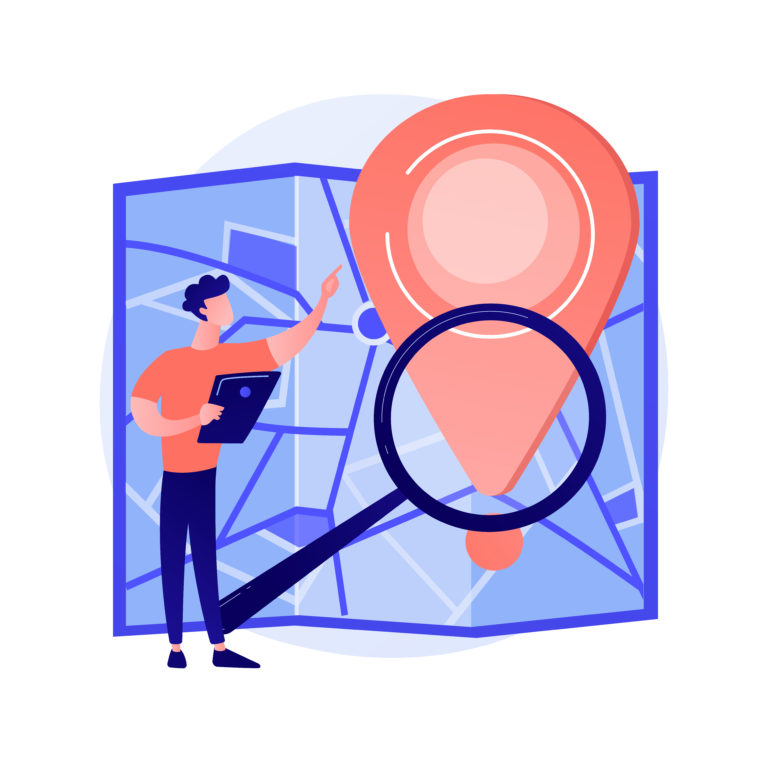Un tutorial de introducción al desarrollo de ProcessMaker.IO
Inscribirse y poner en marcha su primer motor de flujo de trabajo
Una vez que hayas completado tus datos, recibirás un correo electrónico con un enlace para verificar tu cuenta. Una vez verificada, puedes crear tu primer motor de flujo de trabajo.
Acerca de los motores de flujo de trabajo
Creando su primer flujo de trabajo
Para nuestro ejemplo, crearemos un flujo de trabajo simple, también conocido como proceso, que enviará un correo electrónico. Si visualizáramos este flujo de trabajo, se vería como lo siguiente:

Cuando se crea un flujo de trabajo en ProcessMaker.IO, se puede elegir cómo hacerlo. Si está familiarizado con las herramientas de diagramación BPMN, puede crear un diagrama BPMN e importarlo al motor. Mostraremos un ejemplo de esto en un tutorial posterior. También puede crear un proceso de forma programada, que es lo que haremos en este ejemplo. ProcessMaker.IO tiene SDKs disponibles en muchos idiomas. Para este ejemplo, usaremos el ProcessMaker.IO PHP SDK.
Primero, queremos inicializar nuestro cliente SDK. Para ello, necesitarás el punto final de la API de tu motor y el token de acceso a la API de tu primer usuario. Estos se pueden encontrar en tu panel de control.
Asegúrate de descargar el código de nuestro repositorio GitHub. Usaremos esto como punto de partida. Querrás ejecutar el comando de instalación del compositor de PHP para instalar el SDK. Una vez hecho, crea un archivo .env en la raíz de tu directorio de código. Este contendrá su punto final de la API, el token de acceso y otras opciones de configuración.
PMIO_ENDPOINT=https://fds23zz.api.processmaker.io/api/v1 PMIO_ACCESS_TOKEN=eyJ0eXAiOiJKV1QiLCJhbGciOiJSUzI1NiIsImp0aSI6IjkwMTBmZGI5YWMxYTZiNGI2ZGMyZjNiODZmZDg5OTJhYWRlODI0MGU5MWI3NWRkNDhjNTA4MzRlYjQzZjUzNmFjMDkxNTg4MDY5MDZiM2MxIn0.eyJhdWQiOiIxIiwianRpIjoiOTAxMGZkYjlhYzFhNmI0YjZkYzJmM2I4NmZkODk5MmFhZGU4MjQwZTkxYjc1ZGQ0OGM1MDgzNGViNDNmNTM2YWMwOTE1ODgwNjkwNmIzYzEiLCJpYXQiOjE1MDY1NDM5MTMsIm5iZiI6MTUwNjU0MzkxMywiZXhwIjoxNTM4MDc5OTEzLCJzdWIiOiIxIiwic2NvcGVzIjpbXX0.PTFaPvddgKqB51trFAV2Ka_8W2npZ9jbc2uGAoYdFKfMNvvNl07DWTDXxK90B0OwLAA08husWmfkVomWlm6W44hXuJEa8zG3SfRGwpzPQiA4NZ706YkbWqjLfY5QH41MwpJlkgKeQv6Q6nvZluyXrzQlvZVkSfSb9GvNe4h6arLLn1KQp3xQnnK-Jk8Q109uEnhmkOs4mfUKj5rd0E_DKJUTc-CmXoJZ8zsvuDv-irv7PtQlpQRmVdlOJD2mTO2NwQpLjdl4d3D4a7zKpMcrkeLmqz_Cums4uk5069Ju2TRmAbyGfWUgL7aTg-o80xWPnwY9AY7xC__mZvW1ydlpLKX18-bIpj_5acCyqQmnA921KAoO99YV3rT19I_VKF9dglzMOPWrcLzb44qK4ONXjx8Za3zyFJZpBa_SrCkhYiOhY1GNNk5EpqqMCAT_D8nCnrR7fmLrXtFJsP9yPDYwMZxYuppCH6rcqLIeB0VlmEiNTJu_1RlYgcmG02boSNPXHmzrEd9eJKRksSWVfkE90quuDMNoEFYaL1A_yU0yn2iW0T--lh_kPOGEth2WrShoYEZ667FSrSmsRYoLe8BiqGbiSquYrtDhYhcidOeWyZLtUDMnVNi00v3i3hrIp7KIvIM9zAQxzk3OwAxFrKV6Ut3-cqyvpMhWo9NPyZI # Ponlo en true si quieres registrar cada llamada HTTP api [email protected] PMIO_DEBUG=falso PMIO_DEBUG_FILE=debug.log
Iniciando el SDK de PHP
Queremos inicializar primero nuestro cliente API con nuestras credenciales. En nuestros ejemplos de código, el archivo es bootstrap.php. Este archivo está incluido en todos los ejemplos. Veamos cómo se inicializa el cliente.
// Create our API configuration object and pass in it's configuration
$config = new Configuration();
$config->setHost(getenv('PMIO_ENDPOINT'));
$config->setAccessToken(getenv('PMIO_ACCESS_TOKEN'));
$config->setDebug(getenv('PMIO_DEBUG'));
$config->setDebugFile(__DIR__ . '/' . getenv('PMIO_DEBUG_FILE'));
// Initialize our API client which will be referenced by client scripts
$pmio = new Client(new ApiClient($config));
Creación del objeto de proceso
El objeto de proceso es lo que almacena la definición de nuestro flujo de trabajo. Contendrá el mapeo de eventos, a tareas y cómo cada elemento fluye al siguiente. No te preocupes por esos términos, los cubriremos pronto. En el archivo introduction/create.php, comenzamos creando el objeto de proceso a través de nuestra API.
$response = $pmio->addProcess(nuevo ProcessCreateItem([
'data' => new Process([
'attributes' => nuevos ProcessAttributes([
'nombre' => 'Proceso de introducción'
])
])
]));
// Obtener el objeto de datos subyacente que realmente representa nuestro proceso
$proceso = $respuesta->getData();
Creando los eventos de inicio y final
En el mundo del flujo de trabajo, los eventos describen lo que sucede en su flujo de trabajo en varios momentos. Para nuestro simple caso, estamos usando un Evento de Inicio y un Evento de Fin. Un Evento de Inicio es lo que inicia la ejecución de nuestro proceso. Nuestro Evento de Inicio se activa cuando un cliente envía el formulario de contacto. El Evento Final señala que nuestro flujo de trabajo está completo. El objetivo del flujo de trabajo es ir del Evento de Inicio al Evento Final. En el archivo, introduction/create.php, verás cómo los creamos.
$response = $pmio->addEvent($proceso->getId(), nuevo EventCreateItem([
'data' => nuevo Evento([
'attributes' => nuevos EventAttributes([
'nombre' => 'Inicio',
"tipo" => "INICIO",
'definition' => EventAttributes::DEFINITION_MESSAGE
])
])
]));
$startEvent = $response->getData();
$response = $pmio->addEvent($proceso->getId(), nuevo EventCreateItem([
'data' => nuevo Evento([
'attributes' => nuevos EventAttributes([
'nombre' => 'Fin',
"tipo" => "FIN",
'definition' => EventAttributes::DEFINITION_NONE
])
])
]));
$endEvent = $response->getData();
Creación de la tarea de enviar un correo electrónico
En nuestro flujo de trabajo, queremos enviar un correo electrónico cuando el cliente envíe el formulario de contacto. Para hacerlo, necesitamos usar una Tarea de Servicio. Una tarea representa algo procesable en un flujo de trabajo y a quién debe involucrar. Una Tarea de Servicio se ejecuta en segundo plano y no necesita de la intervención humana. Esto es exactamente lo que queremos para que nuestro flujo de trabajo envíe un correo electrónico.
$response = $pmio->addTask($proceso->getId(), nuevo TaskCreateItem([
'data' => nueva Tarea([
'attributes' => nuevos TaskAttributes([
'nombre' => 'Enviar correo electrónico de formulario de contacto',
"tipo" => "TAREAS DE SERVICIO
])
])
]));
$serviceTask = $response->getData();
Tenemos que decirle a nuestra ServiceTask los detalles de su implementación. Usaremos uno de los conectores de ProcessMaker.IO para proporcionar la capacidad de enviar correo. ProcessMaker.IO tiene muchos conectores que permiten la interacción con servicios de terceros. Están disponibles los conectores para Slack, Mailchimp y Google Apps, entre otros.
Primero creemos nuestra plantilla de correo electrónico para poder decirle a nuestro conector que la use.
$template = <<
Name: {name}
Email: {email}
Subject: {subject}
Message: {message}
EOM;
$pmio->addTaskConnector($process->getId(), $serviceTask->getId(), new TaskConnectorCreateItem([
'data' => new TaskConnector([
'attributes' => new TaskConnectorAttributes([
'connector_class' => 'SendMailConnector',
'input_parameters' => [
'to' => getenv('TARGET_EMAIL_ADDRESS'),
'name' => 'Introduction Form Submission',
'subj' => 'Contact Form Submission from {name}',
'body' => $template
]
])
])
]));
Asegúrate de que has modificado la TARGET_EMAIL_ADDRESS en tu archivo .env. Puedes verlo referenciado en el ejemplo de código.
Conectando todo junto con los flujos...
Ahora que tenemos nuestros eventos y tareas, necesitamos definir el camino desde el evento de inicio hasta el evento de fin. Los flujos definen estos caminos. Un Flujo debe tener un origen y un destino. Por ejemplo, nuestro primer flujo comienza con nuestro Evento de Inicio y termina con la Tarea de Servicio. Otro Flujo se mueve desde la Tarea de Servicio hasta nuestro Evento Final. Vamos a crearlos ahora.
$pmio->addFlow($proceso->getId(), nuevo FlowCreateItem([
'data' => new Flow([
'attributes' => nuevos FlowAttributes([
"nombre" => "Comenzar a servir la tarea",
'from_object_id' => $startEvent->getId(),
'from_object_type' => $startEvent->getType(),
'to_object_id' => $serviceTask->getId(),
'to_object_type' => $serviceTask->getType()
])
])
]));
$pmio->addFlow($proceso->getId(), nuevo FlowCreateItem([
'data' => new Flow([
'attributes' => nuevos FlowAttributes([
'nombre' => 'Tarea de servicio a fin',
'from_object_id' => $serviceTask->getId(),
'from_object_type' => $serviceTask->getType(),
'to_object_id' => $endEvent->getId(),
'to_object_type' => $endEvent->getType()
])
])
]));
Manteniendo nuestra identificación de proceso y la identificación de evento de inicio para uso futuro
Una vez que hemos definido nuestro Proceso, necesitamos saber el ID del Proceso y el Evento de Inicio. Usaremos estos valores cuando llamemos a nuestra API con los datos de nuestro formulario HTML.
print("Process ID: " . $proceso->getId() . "n");
print("Start Event ID: "n"); print("Start Event ID"). "n");
Ejecutando su guión de creación
Al ejecutar tu guión, obtendrás tu ID de proceso final y el ID de evento de inicio
$ php./introducción/crear.php Identificación del proceso: b78fc897-91f8-4f38-b8e3-7d60267d9b67 Iniciar identificación de evento: 271bf2f1-47bb-4616-9edb-3892b5696710
Preparación del formulario HTML
Observe que la URL contiene tanto el ID del proceso como el ID del evento de inicio. El punto final del webhook nos permite enviar un POST HTTP con datos de formulario. Estos datos de formulario representan el modelo de datos cuando se ejecuta el flujo de trabajo.
Para nuestro ejemplo, estamos usando jQuery para enviar el formulario a nuestro webhook. Usamos una llamada AJAX. Si la llamada tiene éxito, mostramos un buen mensaje al usuario y nuestro flujo de trabajo se pone en marcha.
$('#contact-form').on('submit', function(e) {
$.ajax({
url: pmio_webook,
type: 'POST',
data: {
name: $('#contactInputName').val(),
email: $('#contactInputEmail').val(),
subject: $('#contactInputSubject').val(),
message: $('#contactInputMessage').val()
}
})
// Our promise handler on success
.done(function() {
$('#contact-form button, #contact-form p.alert-danger').remove();
$('#contact-form p.alert-success').removeClass('hide');
})
// And our promise handler on failure
.fail(function(xhr, status, err) {
$('#contact-form p.alert-danger').removeClass('hide');
});
return false;
});
Envío del formulario
Si cargas el archivo HTML en tu navegador, podrás enviar el formulario y ver un mensaje de éxito. Detrás de las escenas, se llamó al webhook del evento de inicio de nuestro flujo de trabajo. ¡Está vivo!
El ciclo de vida de la instancia de flujo de trabajo
- El Token comenzó en el Start Event Webhook, poblando el Modelo de Datos.
- El Token fluyó a la Tarea de Servicio, ejecutando el SendMailConnector
- El Token fluyó desde la Tarea de Servicio hasta el Evento Final, señalando la finalización del flujo de trabajo.